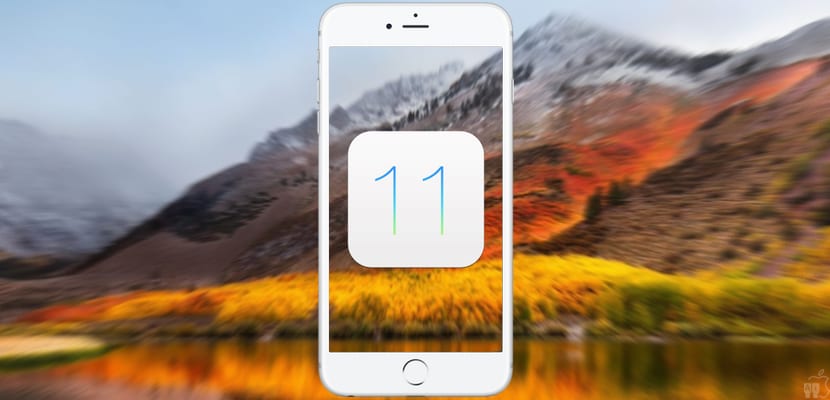
После више од три дуга чекања, коначно следећег уторка, 19. септембра, Аппле ће представити званичну верзију иОС-а 11, нова верзија свог мобилног оперативног система за иПхоне, иПад и иПод тоуцх која представља истинску трансформацију, са обновљеним дизајном апликација (Мессагес, Апп Сторе, Маил, итд.), много персонализованијим и функционалнијим Контролним центром и стога од наравно, нове функције мултитаскинга на иПаду, потпуно обновљени и корисни доцк и апликација Филес која нам коначно пружа прави менаџер датотека за иОС.
Уз све ово, и још много тога, следећег уторка милиони корисника пожуриће да преузму и инсталирају нову верзију на своје уређаје. Међутим, ако желите да имате најбоље могуће искуство, требало би да следите претходни ритуал. Из овог разлога ћемо вам рећи у наставку све што треба да урадите пре ажурирања на иОС 11.
Да ли је мој уређај компатибилан?
Иако се чини очигледним, да бисмо пре тога морали да ажурирамо на иОС 11 проверите да ли су наши иПхоне, иПад или иПод тоуцх компатибилни или не. Срећом, Аппле је великодушан у овом погледу, па ћемо моћи да ажурирамо терминале који су већ стари више од четири године.
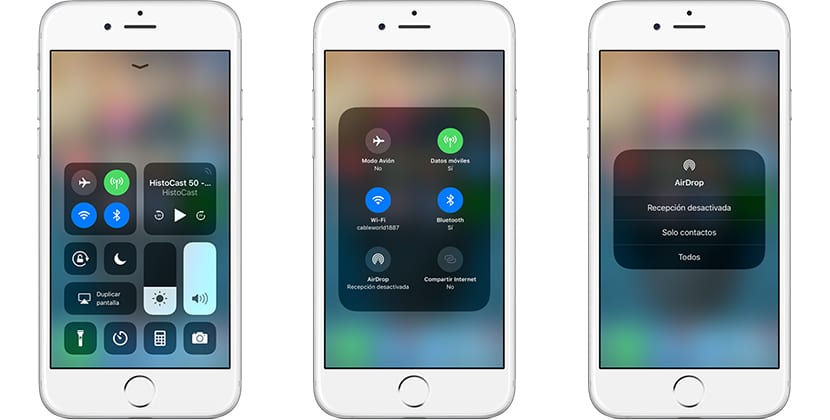
Ово је комплетна листа иОС 11 компатибилних уређаја:
- иПхоне 5С па надаље, укључујући наравно нове иПхоне 8, 8 Плус и иПхоне Кс
- иПад ЈИ
- иПад Мини 2 на даље
- ИПад XNUMX. генерације
- иПад Аир и иПад Аир 2
- иПад Про: сви модели од 9,7, 10,5 и 12,9 инча
- 6. генерација под додиром
Ажурирајте апликације и очистите
Временом акумулирамо велики број апликација које, на крају, на крају не користимо и заборављени смо, ускладиштени у фасцикли, премештени у ону „фиоку катастрофе“ која је последњи екран ... Вероватно имамо и велики број фотографија и видео записа који заузимају простор на уређају и које никако не желимо, посебно оних које нам шаље ВхатсАпп под претпоставком да ће нам се свидети.
А ако користите услуге попут ДропБок-а и сличних њему, вероватно сте на иПхоне или иПад преузели датотеке које више не морате да имате локално. Све ово заузима драгоцен простор који ћете требати да ажурирате на иОС 11 или који можете посветити бољим стварима. Такође, брисање свих тих ствари биће врло корисно за следећу ствар коју треба да урадите пре надоградње на иОС 11.
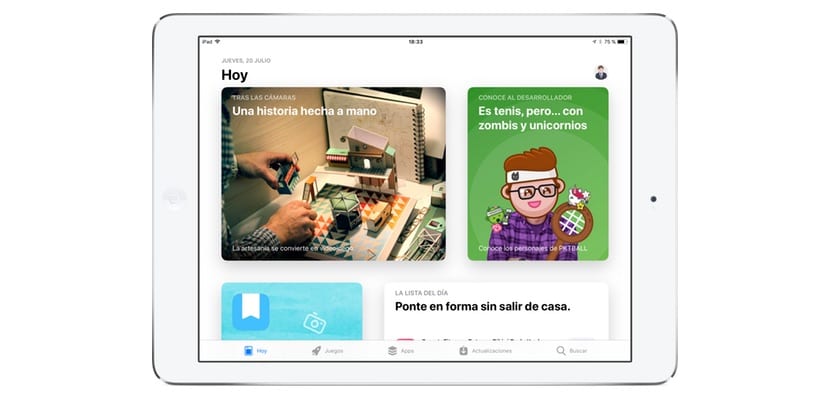
Тако:
- Избришите све што вам није потребно са иПхоне-а или иПад-а или не желите, од неактивних апликација до фотографија, видео записа итд.
- А пошто јеси, обавезно ажурирајте све своје апликације до своје најновије верзије. Да бисте то урадили, једноставно отворите Апп Сторе, кликните на одељак „Ажурирања“ и ажурирајте оно што чека на ажурирање.
Направите резервну копију
На овај начин стижемо до најважнијег корака од свих, јер сада имате свој уређај спреман за то направите резервну копију свог садржаја, података и подешавања. Realmente es muy difícil que se produzca un error durante el proceso de actualización, pero no es imposible, así que si no quieres arriesgarte a perder contactos, fotografías, vídeos, archivos o cualquier otra cosa, desde Actualidad iPhone os aconsejamos fervientemente realizar una copia de seguridad.
Можемо направити резервну копију следећи неколико метода или система, али данас ћемо препоручити апликацију АниТранс, доступан на неколико језика, укључујући шпански, што много олакшава ствари и показује да им је стало и до корисника који говоре шпански језик.

АниТранс је апликација за пренос датотека помоћу које можете направите резервну копију података са иПхоне-а или иПад-а на Мац-у или ПЦ-у, у иЦлоуд-у, у иТунес-у ... А можете то учинити и на врло брз, једноставан и ефикасан начин, јер као што видите у горњем хватању, представља а пажљиво дизајниран интерфејс и врло интуитивно руковање.
Израда резервних копија уређаја је тако једноставна да то можете учинити у само два корака:
- Притисните дугме „Бацкуп Манагер“
- Кликните на поруку да бисте направили резервну копију
Такође можете да направите резервну копију на рачунару путем:
- У „Управљачу уређајима“
- Притисните „Цонтент то Мац / Пц“
- Изаберите тип података
- Притисните следеће дугме да бисте направили резервну копију
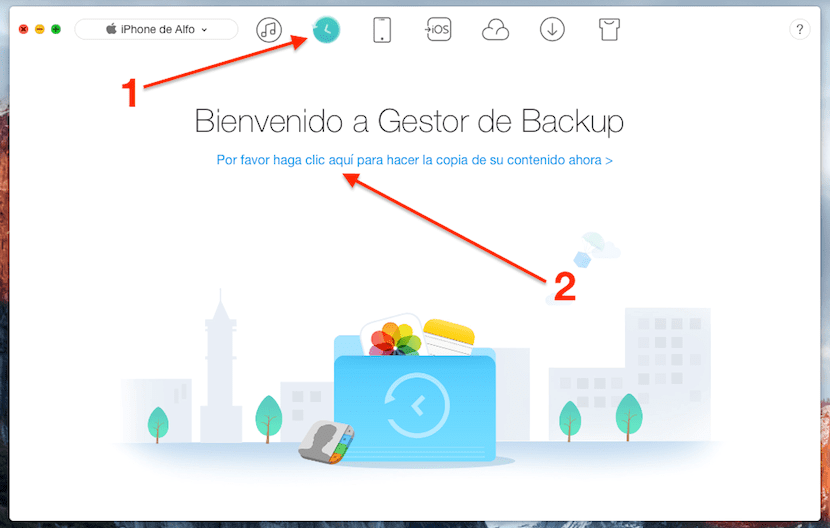
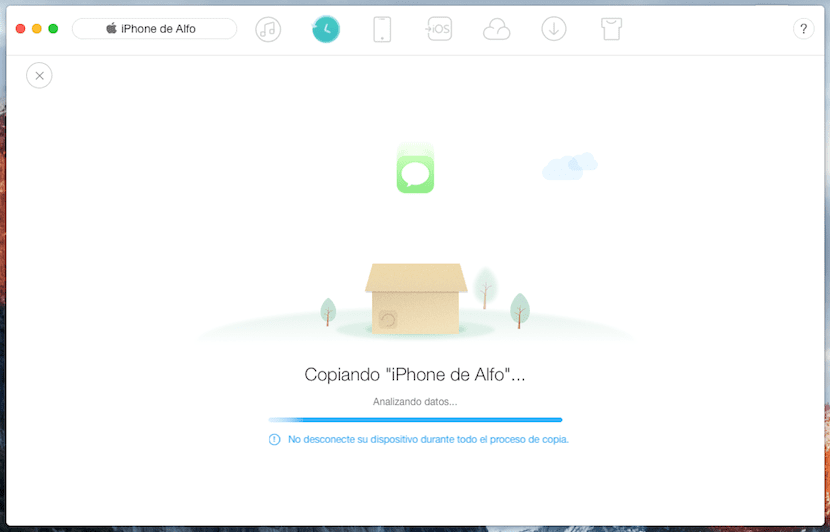
У АниТрансу можете повежите више уређаја истовремено и директно пренесите своје контакте, мултимедијални садржај, листе песама, поруке, белешке, календаре, Сафари обележиваче и још више директно на свој рачунар, у иТунес или чак у иЦлоуд на потпуно сигуран начин. АниТранс користи исту технологију шифровања као и Аппле. На овај начин гарантујете потпуну резервну копију свих личних података.
Такође, АниТранс вам даје апсолутну контролу над оним што желите да опоравите Па, тим резервним копијама можете да приступите и у иЦлоуд-у и иТунес-у како бисте прегледали и опоравили само оно што вам је потребно, као што је одређена фотографија вашег последњег одмора или изабрани документ.
Али истина је да ова апликација нуди многе друге функције као што су клонирати уређај, мигрирајте са Андроида на иОС лакше, синхронизујте више иЦлоуд налога и више, поред тога што служи као резервна копија за ваш иПхоне или иПад пре ажурирања на иОС 11 или у случају могуће крађе или губитка, па вас саветујемо да га истражите преузимањем најновије верзије АниТранс-а овде.
Након што припремите резервну копију, сада можете безбедно да је ажурирате на иОС 11, било путем ОТА или из иТунес-а. Ако не желите да вучете могуће грешке, најбоље је извршити чисту рестаурацију.

Или најједноставније, идите на подешавања, опште, ажурирање и ажурирање софтвера.
Ово се назива „Ажурирање“, овде говоримо о „пре ажурирања“. Ако је то…. Нисмо ту где јесмо хахаха. Све најбоље!
Пост спонзорише Анитранс ...
Не би шкодило ако у заглавље уврстите „ОГЛАС“ ...
Добра најава, врло добро одгојена за надоградњу на иОс11 ради пребацивања програма! Осећа се исто ... и много.
Као што сте нам послали најаву смене, хахахаха.
Да ли сте стварно мислили да то нећемо схватити?
Ха ха ха ха ха ха
Врло мало суптилности. Гутао сам је док нисам стигао до промоције програма.
Чланак би се могао назвати „Спонзорује нас АниТранс“
Око! Пре ажурирања морате направити резервну копију! Прошле године сам изгубио све ствари након иОС-а 10, то се види ...
Златни Мастер би био и последњи иОС?
Још увек не добијам исправку и требало би да је напусти. Имам иПад 3 мини
Чини се да се још увек не ажурира, имам инсталиран иОС 11 ГМ, исто ће радити и за инсталирање коначне верзије, зар не?